Enige toerusting wat op 'n rekenaar geïnstalleer is, kan nie behoorlik werk sonder bestuurders nie - of dit nou 'n videokaart, 'n hardeskyf of 'n gewone muis is. Vir sommige programme om behoorlik te werk, moet u hul toepassingsbestuurders moontlik opdateer.

Instruksies
Stap 1
Om die bestuurder op te dateer, moet u sien watter weergawe van die bestuurder tans op die rekenaar geïnstalleer is. Om dit te doen, gaan na die "Start" - "Configuratiescherm" - "Stelsel". Open hier die tab Hardware en klik op die Device Manager-knoppie. U sal 'n lys sien van alle toerusting wat op u rekenaar geïnstalleer is. Deur regs te klik op een van hulle en Eienskappe te kies en dan Driver, kan u die huidige geïnstalleerde weergawe van die bestuurder vir die geselekteerde toestel sien.
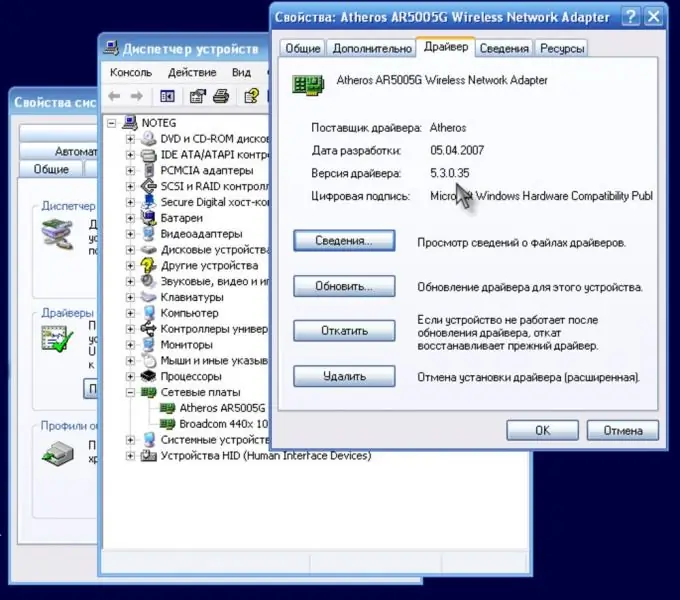
Stap 2
Nadat u uitgevind het watter weergawe van die bestuurder reeds op u rekenaar geïnstalleer is, moet u na die webwerf van die vervaardiger van hierdie tipe toerusting gaan en die huidige weergawe van die bestuurder aflaai. In die algemeen plaas vervaardigers bestuurders vir hul toerusting op hul webwerf vir gratis toegang. As u 'n bestuurder benodig vir 'n toestel wat standaard saam met 'n skootrekenaar kom (byvoorbeeld 'n video-adapter, Wi-Fi-module, geluidskaart, ens.), Moet u bestuurders op die amptelike webwerf van die vervaardiger van skootrekenaars soek.
Stap 3
Wanneer die vereiste bestuurder na u rekenaar afgelaai word, kan u dit begin installeer. Bestuurders is gewoonlik 'n installasielêer en u hoef slegs daarop te dubbelklik en die Installasie-assistent te begin. As die bestuurderslêer nie die installeerder is nie, moet u die bestuurdersoortjie weer oopmaak in die hardewareienskappe van die Toestelbestuurder en kies "Opdateer". Die Wizard vir hardeware-opdatering word van stapel gestuur en u moet die pad na die vouer spesifiseer waarin die huidige bestuurderweergawe wat u afgelaai het, geleë is.






